7 correctifs pour le logiciel AMD Adrenalin qui ne fonctionne pas ou ne souvre pas

Vous êtes confronté au problème du logiciel AMD Adrenalin qui ne fonctionne pas ou ne s
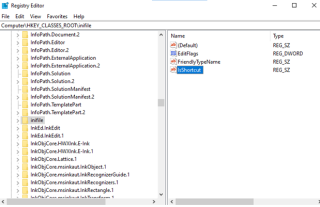
Tout récemment, j'ai voulu épingler Sticky Notes à la barre des tâches car je les utilise tout le temps. Mais, alors j'étais juste incapable de faire ça. J'ai découvert que de nombreux autres utilisateurs de Windows 10 devaient faire face à des problèmes similaires. De nombreux utilisateurs de Windows 10 ne pouvaient tout simplement pas épingler dans le menu Démarrer. J'ai ensuite essayé les correctifs suivants, dont l'un a fonctionné et a résolu l'impossibilité d'épingler les programmes dans la barre des tâches/menu Démarrer. Je vais révéler le correctif qui a fonctionné pour moi. Selon la situation, l'un des correctifs suivants devrait fonctionner pour vous.
Correctif n° 1 : Résoudre le problème à l'aide de Windows Powershell
Windows PowerShell est une porte vers des solutions à de nombreux problèmes sur Windows 10. De la compression/décompression de fichiers sur Windows 10, à l'effacement complet du disque dur pour trouver votre clé de produit Windows 10 , vous pouvez faire plusieurs choses avec Windows 10 Powershell. Vous pouvez résoudre tous les problèmes pour lesquels vous ne pouvez pas épingler des programmes dans le menu Démarrer ou la barre des tâches. Voici les étapes pour le même –
Get-AppXPackage -AllUsers | Foreach {Add-AppxPackage -DisableDevelopmentMode -Register "$($_.InstallLocation)\AppXManifest.xml"}
Correction n ° 2: Effacer les éléments de la barre des tâches
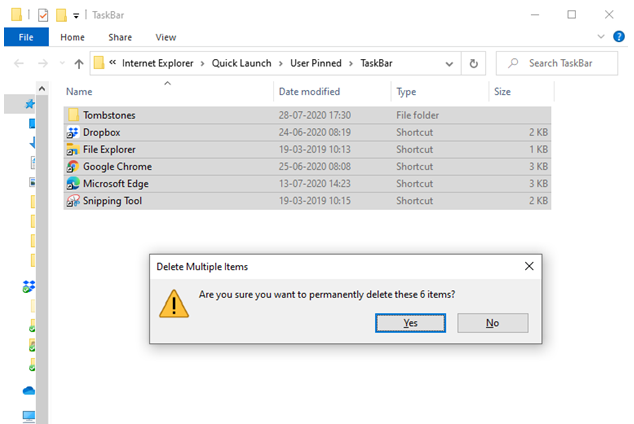
Si vous ne pouvez pas épingler des programmes dans la barre des tâches ou le menu Démarrer, il est probable que vous ayez des fichiers corrompus dans la barre des tâches et les étapes mentionnées ci-dessous visent à vous aider à vous débarrasser de tous ces fichiers corrompus -
%APPDATA%\\Microsoft\Internet Explorer\Quick Launch\User Pinned\TaskBar
Correction n ° 3: Modification des paramètres de l'éditeur de stratégie de groupe
Correction n ° 4: Création de clés manquantes ou de clés de réparation dans l'éditeur de registre
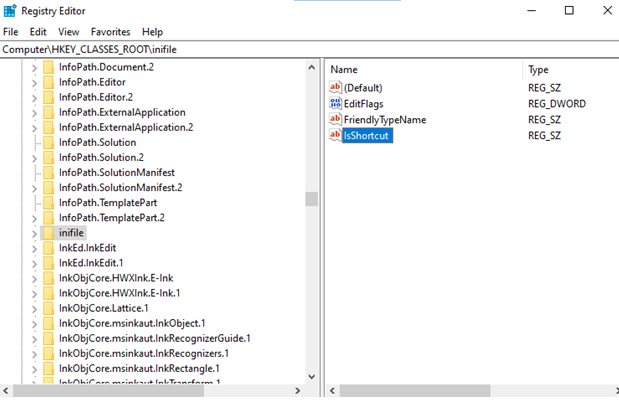
Parfois, lorsqu'il y a des clés de registre manquantes ou corrompues , vous pouvez rencontrer plusieurs problèmes et ne pas pouvoir épingler des programmes à la barre des tâches est l'un de ces problèmes. Voici comment vous pouvez créer ou réparer des clés de registre manquantes -
HKEY_CLASSES_ROOT\lnifile
Correction n ° 5: Redémarrage de l'explorateur Windows
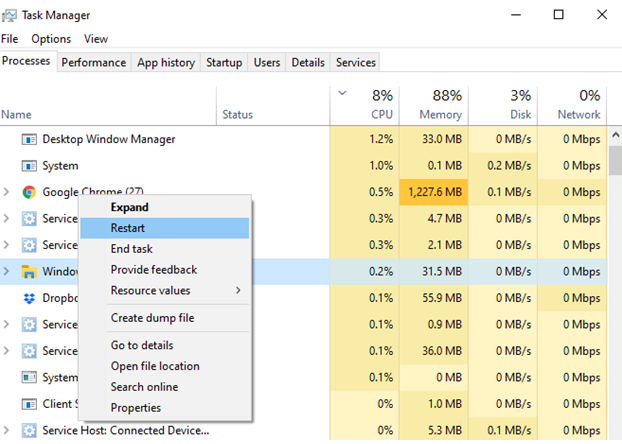
Voici encore une autre solution simple après laquelle vous devriez pouvoir épingler des applications ou des programmes dans la barre des tâches ou le menu Démarrer. Vous pouvez essayer de redémarrer l' explorateur Windows ou l' explorateur de fichiers à partir du gestionnaire de tâches lui-même.
Correctif n ° 6 : essayez de créer un nouveau compte utilisateur
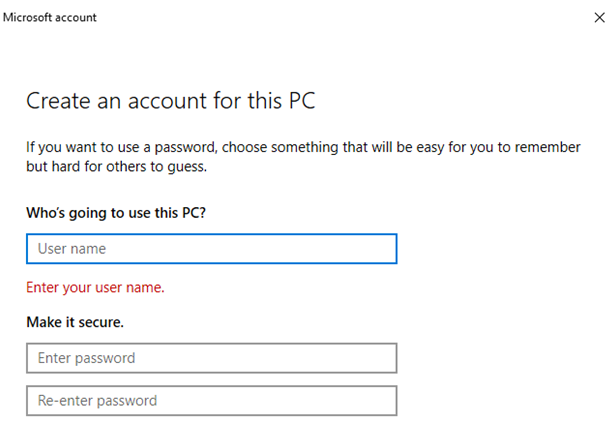
Maintenant, accédez au compte nouvellement créé et essayez d'épingler des programmes dans la barre des tâches et le menu Démarrer et voyez si le problème a été résolu. Si oui, cela signifie que votre ancien compte a été corrompu.
Qu'est-ce qui a fonctionné pour moi ?
Pour moi, le correctif n ° 2, c'est-à-dire que la suppression des éléments de la barre des tâches a fonctionné, et j'ai pu épingler des programmes à la barre des tâches. Vous avez peut-être un problème différent, mais l'un des correctifs ci-dessus devrait sûrement vous aider à résoudre le problème "Impossible d'épingler l'application dans la barre des tâches ou le menu Démarrer". Si le blog vous a aidé à voter pour le blog, partagez-le avec vos amis et déposez vos suggestions dans la section commentaires ci-dessous. Vous pouvez également nous suivre sur Facebook et YouTube .
Vous êtes confronté au problème du logiciel AMD Adrenalin qui ne fonctionne pas ou ne s
Pour corriger l
Apprenez à maîtriser le chat Zoom, une fonctionnalité essentielle pour les visioconférences, avec nos conseils et astuces.
Découvrez notre examen approfondi de l
Découvrez comment récupérer votre Instagram après avoir été désactivé en suivant nos étapes claires et simples.
Découvrez comment savoir qui a consulté votre profil Instagram avec nos solutions pratiques. Sauvegardez votre vie privée tout en restant informé !
Apprenez à créer des GIF animés facilement avec votre Galaxy S22. Découvrez les méthodes intégrées et des applications pratiques pour enrichir votre expérience.
Découvrez comment changer la devise dans Google Maps en quelques étapes simples pour mieux planifier vos finances durant votre voyage.
Microsoft Teams s
Vous obtenez l








